eBoox
Если вам по душе минималистичность стандартной читалки iBooks, но не нравятся фиксированные отступы в текстах и ограниченная поддержка форматов, можете попробовать eBoox. Эта программа такая же воздушная и простая в использовании, но при этом читает FB2, MOBI и другие популярные типы файлов, недоступные в iBooks. Кроме того, eBoox предоставляет больше контроля над визуальной стороной текста: настраивайте отступы так, как вам удобно. Единственное, чего может не хватать eBoox, так это синхронизации позиций чтения, закладок и прочих метаданных между устройствами. Программа бесплатная.
Приложение не найдено
iBooks
Приложение iBooks уже встроено в iOS. За последние годы программа преодолела пропасть между первоначальной наработкой и нынешним вариантом. Ее можно назвать превосходным средством для чтения – гибко настраивается под нужды каждого пользователя, дает загружать книги разных жанров, работает быстро и надежно.
Это полезно: APPLE WATCH не включается: что делать и как исправить – 3 раздела в помощь
Чтобы скачать электронную книгу бесплатно на Айфон, необходимо просто зайти в iBookStore. Магазин уже встроен в приложение от Apple. В нем много бесплатных книг, но также есть и платные произведения. Перед покупкой пользователь может ознакомиться с отрывком и решить, стоит за это платить или нет.
Приложение также позволяет загружать книги из Интернета с помощью iTunes. Главное условие, чтобы у файла был формат epub. Чтобы скачать документ на Айфон, необходимо:
- запустить iTunes, открыв подраздел «Книги»;
- перейти на вкладку «Медиа» и перенести на нее файлы, предварительно скачанные из Интернета;
- подключить устройство через шнур;
- выбрать подраздел «Книги» и провести синхронизацию;
- отметить галочками то, что нужно перенести;
- нажать «Готово» по окончанию процесса.
Процесс установки не самый простой. Придется подключать устройство к лэптопу, подсоединять его через шнур и на первых порах долго разбираться с закачкой самих книг. Намного удобнее пользоваться бесплатной библиотекой.
Читайте статью: Как подключить Айпад к телевизору: 6 простых способов
Более к программе претензий нет, тем более что есть еще загрузка через Wi-fi и Safari. Она функционирует с форматами EPUB, PDF и .ibooks (для версий 2.0 и выше). Тут приятный глазу и понятный интерфейс, можно делать закладки на понравившихся местах и сортировать выбранные произведения. Но украинским пользователям в магазине приложения доступны только книги, которые не защищены авторским правом, что по сути не проблема, ведь можно любые тексты скачать с Интернета и перевести в нужный формат.
Kindle
Если вы готовы платить за литературу на иностранном языке или просто хотите хорошую читалку для работы с форматами MOBI,PDF и HTML, скачайте бесплатно приложение Kindle от Amazon.
Интерфейс программы не русифицирован, но если вы читаете на иностранном языке, то это не станет проблемой. Для работы с Kindle у вас должен быть iPhone с iOS 9 и выше, а также желание покупать цифровой контент, а не пользоваться сомнительными пиратскими изданиями. Купленные книги синхронизируются между разными устройствами с одним аккаунтом Amazon, так что вы можете начать чтение на iPhone, продолжить на iPad и закончить на Mac.
Загрузка книг с компьютера при помощи iTunes
Чтобы загрузить книгу с компьютера на телефон, рекомендуется использовать программу айтюнс. Основной плюс данного варианта заключается в том, что электронные книги хранятся на компьютере или ноутбуке, а перебрасываются на устройство только по мере необходимости. Прежде чем преступать к скачиванию, рекомендуется ознакомиться с основными условиями:
- Требуется обновление до последней версии iTunes.
- Обязательно нужно работать через собственный аккаунт, зарегистрированный Apple ID и пароль.
Полная инструкция как качать электронную литературу на айфон при помощи компьютера и программы айтюнс:
- При помощи кабеля телефон подключается к компьютеру или ноутбуку.
- Открыть меню программы, которое располагается с левой стороны. Зайти во вкладку «медиатека», раздел «книги».
- Далее нужно найти на компьютере папку с электронными книжками. При помощи левой кнопки мышки, файл переносится в программу iTunes.
- На верхней панели нужно найти значок телефона и нажать на него. Откроется меню управления устройством. Здесь также следует перейти в раздел «книги».
- Заключительным этапом проводится синхронизация данных.
Важно! Использование программы iTunes для переноса книг, удобно и практично. В частности, это экономит место на телефоне
Можно просто хранить литературу на ПК, а после скидывать ее по мере необходимости.
Работа с книгами через iTunes
Стандартное приложение для чтения — iBooks
Приложение iBooks входит в стандартный пакет айфона с момента введения 7 версии. Соответственно, приобретая современные устройства, следует знать, что данная программу уже не нужно будет скачивать.
iBooks имеет ряд положительных моментов, именно поэтому многие пользователи предпочитают именно его. Что можно отнести к плюсам:
- Человек может самостоятельно формировать библиотеку, в зависимости от жанров литературы, а также делать закладки.
- Имеется приятная анимация, имитирующая перелистывание страниц.
- Присутствует удобный поисковик, позволяющий фильтровать литературу по годам, жанрам, авторам и так далее.
- Можно читать не только российскую, но и иностранную литературу. После ознакомления с творчеством какого-то автора, можно поставить свою оценку конкретному произведению.
- Последняя версия приложения исправила предыдущие недостатки. Была реализована функция синхронизации iBooks и iCloud. Теперь пользователи могут без каких-либо проблем перебрасывать данные с одного устройства на другое. Разумеется, если гаджеты привязаны к одному аккаунту.
- Программа полностью совместима со всей продукцией Apple.
Что касается минусов, то основным является то, что через iBooks можно открывать только два формата электронного документа. В остальном (работе, оформлению и т.д.), существенных недостатков обнаружено не было.
Приложение iBooks
Особое значение для пользователей имеет удобный интерфейс. Какие варианты работы с ним предусмотрены:
- Перелистывание страницы происходит за счет небольшого взмаха справа налево, или путем короткого нажатия на правы край экрана.
- Перелистывание страницы в обратную сторону выполняется такими же простыми действиями.
- Переключение между страниц выполняется с помощью бегунка, находящегося в нижней части дисплея.
- Можно легко менять размер шрифта, цвет, яркость экрана и так далее.
Приложения для чтения
Для того чтобы книги после скачивания можно было читать на мобильном устройстве, необходимо загрузить специальную программу. iBooks является самым популярным бесплатным приложением, которое позволяет читать книги в формате ibooks, ePub, pdf. Данное приложение имеет встроенный магазин, в котором пользователь может изучить краткое содержание книги перед совершением покупки.
Существуют и другие программы, которые можно скачать на мобильный. Среди них можно выделить следующие:
- Easy TXT reader. Данное приложение позволяет читать книги в формате html, xml, txt, fb2, а также поддерживает работу с архивами.
- Short Book. Приложение предоставляется платно и позволяет читать книги только в FB2-формате.
- Stanza. Программа поддерживает форматы: FB2, PDF, EPUB.
Поэтому перед тем, как скачивать книги на «Айфон», необходимо позаботиться о специальной программе, букридере. Такие приложения позволяют бесплатно скачивать любую литературу и наслаждаться чтением в любое время. Книги представлены в широком ассортименте, что превращает чтение в захватывающий процесс.
Покупать электронные книги — удобно и нужно
Ещё меня удивило, что внутри уже есть целая библиотека практически со всеми классическими произведениями русских писателей.
Несмотря на то, что ридер позволяет загружать любой контент, я предпочитаю легальные ресурсы, на которых приобретаю цифровые версии книг. Стоят они либо дешевле, либо сопоставимо с бумажными. В среднем ценник на электронную книгу составляет 200 рублей. Иногда можно урвать что-то на скидках, а иногда бывают издания подороже.
После совершения оплаты книгу можно скачать в нескольких форматах, которые подойдут вам. Самые оптимальные для электронной книги: ePub и fb2. PDF и прочие я бы не рассматривал, у них фиксированная вёрстка, которая не подстраивается под устройство, с которого пользователь читает.
В читалке 8 Гбайт встроенной памяти, книжки загружаются в память через подключение к компьютеру, как на обычную флешку, или можно вставить карту памяти microSD. Единственный минус в этом устройстве — разъём microUSB. Знаете сколько у меня таких кабелей дома? Один, и то он шёл в комплекте с этой электронной книгой. Хотя вышел этот ридер в 2018 году, так что позволительно.
Формат книг для айфона и айпада
Итак, практически на любом iPhone сейчас можно найти предустановленную программу, которая называется iBooks. Если ее нету, то скачайте ее в App Store — она полностью бесплатная. Конечно можно покупать книги, но также есть возможность и скидывать с компьютера или просто скачать с любого веб-сайта.
Программа iBooks поддерживает следующие форматы цифровых книг:
Если вы загрузите на свое устройство файлы с таким расширением, то вы спокойно сможете открыть и читать его в программе iBooks.
Это приложение разрабатывала сама Apple, поэтому все просто превосходно и функций на нем более чем достаточно. Смена шрифтов, сохранение последнего места чтения и прочие функции тут присутствуют.
ePUB — что это за формат?
Если с форматом PDF все понятно, ведь мы встречаемся с ним достаточно часто в жизни, то что за формат .epub и какие вообще его особенности. Естественно этот формат создавался для цифровых книг и на самом деле, он является не самым простым решением на сегодняшний день.
По сути, этот файл является веб-сайтом, который полностью построен на такой платформе как HTML 5. Суть файла заключается в том, что это архив с целым набором папок с файлами.
Существенным минусом является количество поддерживаемых платформ, которые вообще способны качественно открывать данный формат — Android и iBooks.
В целом чтение на iOS устройствах, не в зависимости от формата книги, на сегодня весьма комфортное и заслуживает оценки 5 из 5. Я сам часто пользуюсь данным приложением и нареканий вообще никаких.
Если вы хотите пользоваться другими приложениями для чтения книг на айфоне или на айпаде, то просто смотрите тип формата прямо в описании приложения, перед тем как его скачаете или после.
Marvin 3
Ещё одна читалка с ультимативным набором функций, которая приближается по возможностям к KyBook 2. Вот только Marvin 3 поддерживает всего один книжный формат (EPUB) и при этом стоит немного дороже. А взамен, помимо возможности читать комиксы (CBZ, CBR), ничего революционного не предлагает. И тем не менее приложение красиво, а после привыкания — и весьма удобно.
Вы можете протестировать Marvin 3 бесплатно. Но баннер в нижней части экрана будет напоминать о существовании премиум-версии с комплектом разноцветных скинов.
Marvin 3
Appstafarian
Цена: Бесплатно
Загрузить
Цена: Бесплатно
KyBooks
Эта программа условно бесплатная. В течение месяца после закачки ею можно пользоваться просто так, а далее разработчик требует плату, блокируя часть функционала. Но уплатив требуемую сумму, можно избавиться от надоедливой рекламы и получить читалку в вечное пользование.
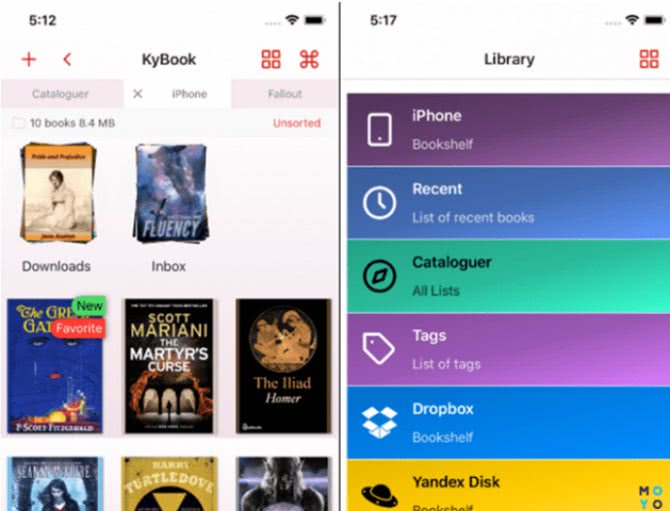
В KyBooks темы оформления меняются по желанию пользователя. Он может сортировать файлы по ячейкам, которые создал лично, подключать словари и включать режим скорочтения.
Форматами книжек для Айфон, с которыми работает прога, выступают текстовые txt, EPUB, FB2, RTF, PDF, DJVU, MOBI, AZW3, CBR, CBZ, CBT и аудио MP3, M4A, M4B. Программа работает с архивами zip и rar, текстовыми документами. Также можно создать запароленные книжные полки, доступ к которым будет только у пользователя.
FBReader
Бесплатная программа для чтения электронных книг. Книжная полка доступна только в платном режиме. Без оформления подписки ваши книги будут храниться во вкладках «Избранное», «Недавние» или разделятся по авторам, сериям, категориям. Работает поиск и файловая система, из которой можно выйти на загрузки. Отображается число прочитанных страниц и их общее количество. Можно поменять шрифт, его размер, выравнивание, стили. В программе встроен переводчик, доступна смена фона, обоев, цвета текста. На фон можно поставить любую картинку, правда, делается это неудобно – в режиме выбора файлы отображаются иконками и названиями, само изображение не видно. Можно изменить порядок пунктов меню. Работает ночной режим. Можно выбрать стиль выделения текста (доступны 3 цвета), нажав на закладку, а потом на кнопку «Изменить». В сетевой библиотеке – скачать журнал «Прочтение», загрузить литературные статьи. Более десяти миллионов скачиваний. Рейтинг 4,5. Входит в ТОП-15 бесплатных на GooglePlay в категории «Книги».
Скачать приложение для Android, для iOS
MyBook
Главный конкурент Bookmate, который тоже предоставляет книги по подписке. В отличие от Bookmate, в MyBook есть книги издательства МИФ. В то же время у пользователей MyBook нет таких же возможностей для обсуждения, как у Bookmate.
Дизайн MyBook мне нравится больше, но читалка у него худшая среди всех приложений в этой подборке. У нее не так много настроек, но это не самая большая проблема. Больше всего мне не хватает черного фона, поскольку я часто читаю книги перед сном. Вместо него используется серый фон, который ужасно смотрится с белыми буквами и слепит ночью.
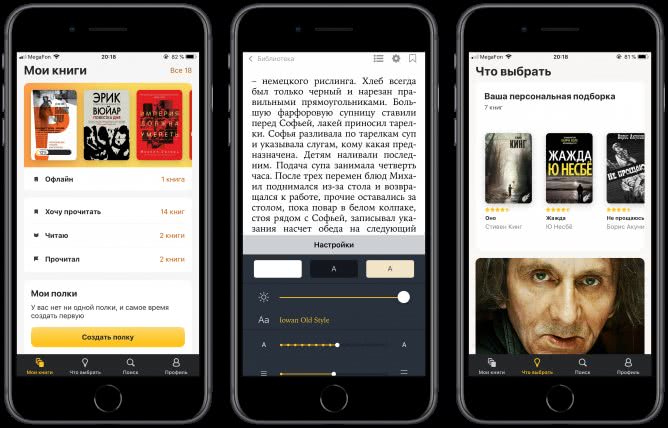
MyBook дешевле Bookmate. Но если разница между стандартной подпиской заметная (199 рублей у MyBook против 299 рублей у Bookmate), то серьезной разницы между премиум-подпиской нет (379 рублей у MyBook и 399 рублей у Bookmate). Поскольку часто бывает так, что интересная книга доступна только с премиум-подпиской, то не стоит выбирать между этими двумя сервисами, основываясь на ценах.
MDlavka — наш магазин для любимых читателей. Новинки техники Apple по самым приятным ценам ждут вас каждый день с 10:00 до 21:00. Читателям Digger.ru — скидка.
Доступность
C момента популярности планшетов, а затем и смартфонов с большим экраном чтение цифровых книг стало мобильным. Программы для этого могут быть как платными, так и в свободном доступе. Бесплатные приложения для чтения книг на айфоне могут отличаться отсутствием некоторых функций. Также чаще всего во время использования таких программ существует необходимость просматривать рекламные ролики. Для чтения в некоторых приложениях предлагается оформить подписку. В этом случае за небольшую плату открывается доступ к огромному количеству новинок, бестселлеров и популярных изданий.

Форматы книг для чтения на iPad
iPad — очень удобная вещь для того, чтобы читать книги. Однако когда начинаешь искать интересующее тебя произведение, то неизбежно возникает вопрос о том, какие какие форматы книг читает iPad. Попробуем разобраться в этом вопросе поподробнее — рассмотрим ниже все основные существующие варианты, их преимущества и недостатки.
EPUB – сокращенное от Electronic Publication. Так называется самый популярный открытый формат электронных книг. Разработан он был не так давно – в 2007 году, но уже прочно завоевал место в лидерах. Книги в данном формате распространяются с расширением .ерub.
По своей структуре этот тип файла похож на zip-архив. В нем содержится веб-страница (HTML или XHML) с текстом, описание в XML, графика, таблица стилей, встроенные шрифты и так далее.
С помощью данного формата издатель может распространять свою публикацию в одном единственном файле. При этом будет обеспечена совместимость с любыми устройствами, в том числе с Apple iPad любой модели.
Использовать данный формат лучше всего тогда, когда самой главной частью документа является именно текст. Это могут быть книги, учебные пособия, сочинения или отчеты.
Плюсы ePub:
- Полная совместимость с iBooks и ее функциями. Например, изменение альбомной или книжной ориентации, шрифта или размера букв.
- Поддерживает функцию примечаний в iBooks
- Отличная навигация по оглавлению
- Смарт-поля
- Колонтитулы
- Графика
- Сноски и столбцы
- Комментарии
- Поддержка формул
Таким образом, книга в ePub всегда отлично выглядит с экрана нашего планшета, что делает этот формат самым популярным и удобным для iPad. В интернете можно найти большое количество бесплатных книг в ePub. Как художественной литературы, так и научной.
Данный формат создан компанией Adobe еще в 1993 году, задолго до появления iPad. Также позволяет добавлять в книгу любые шрифты, формулы, а также растровые и векторные изображения. С легкостью открывается любой читалкой на айпаде. Однако формат PDF имеет и ряд существенных минусов.
Прежде всего, можно отметить большие размеры файла. Неудобно для тех, кто любит хранить на планшете большую библиотеку из любимых книг. Скорость работы с книгой в таком формате также не может порадовать. Файлы с обилием картинок и формул будут открываться не особо шустро, даже на последней модели iPad.
Большинство книг и учебных пособий в данном формате представлены в размере стандартного листа бумаги, то есть A4. Этот факт может помешать владельцам iPad mini комфортно читать в формате PDF. Увеличить шрифт не получится. PDF позволяет нам управлять только масштабом отображения. Таким образом, читать страницу придется частями. Согласитесь, это очень неудобно.
Несмотря на все недостатки, PDF остается достаточно распространенным форматом для чтения книг и журналов с iPad.
Формат FB2 пользуется большой популярностью, особенно среди книг на русском языке. Это связанно с тем, что сознан он был именно командой российских разработчиков. Книги имеют структурированный вид – обложка, содержание, главы, иллюстрации. К плюсам формата можно отнести небольшой вес файла и отличную конвертацию в любой другой формат.
Популярностью заграницей FB2 не пользуется. Зато существует множество сайтов, где можно найти книги на русском в этом формате в свободном доступе, и скачать на iPad.
Данный формат, грубо говоря, представляет собой набор изображений. Отсканированные страницы книги сводятся в один файл, так и получается формат DJVU.
Недостатки такие же, как и у PDF – большой размер и неудобство чтения. Несмотря на это, многие научные книги и учебники можно найти только в данном формате. Поэтому поддержка DJVU айпадом – это очень удобно.
Популярный формат и очень известный формат, который также можно открыть на iPad при помощи приложений. Из плюсов можно отметить неплохой функционал для оформления. Но для литературы он все равно не так хорош, как формат ePub. Кроме того, DOC весит достаточно много и не всегда отображается корректно.
Далеко не самый продвинутый и приятный для чтения формат. Полное отсутствие форматирования, никаких оглавлений, картинок или таблиц – только текст. Данный формат также поддерживается планшетом, хотя практически не используется для книг. Не стоит скачивать или покупать литературу в данном формате.
Также далеко не самый распространенный формат книг для iPad. Однако если приложить усилия к поиску программ, открыть его на планшете все-таки удастся. Но не стоит ожидать от него никакой красоты в оформлении и разметки.
Мы рассмотрели основные форматы книг, которые читает iPad. В каждом конкретном случае вам может понадобиться любой из этих форматов, поэтому использовать айпад в роли многофункциональной читалки – это очень удобно и просто!
Как читать книги на Айфоне в приложении «Книги» — инструкция
Собственная программа «iBooks» от Apple (позже переименованная в «Книги») – удобный бесплатный софт, но не без недостатков. Главный его плюс заключается в синхронизации через iCloud: можно начать чтение на айфоне и закончить на айпаде или макбуке. Правда в таком случае все книги стабильно будут находиться в «облаке» и для их чтения каждый раз нужную придется загружать на устройство, что отнимает около минуты – зависит от качества интернет-соединения.
Основной формат для iBooks – ePub и PDF, в которые можно конвертировать любой текстовый документ (doc, docx, txt) через стандартное офисное приложение Pages. Более популярные форматы (fb2, djvu) эта читалка не распознает. А во внутреннем магазине книги выложены в формате «.iBooks».
Принцип работы с «Книгами» простой:
- Запустите приложение и дождитесь загрузки библиотеки, если она не пустая.
- В нижней панели выберите нужный раздел: последняя открытая книга, библиотека, магазин, аудиокниги или поиск.
- Тапните по желаемой книге из имеющихся на полках и дождитесь, когда она загрузится из «облака».
Для комфортной работы с приложением нужно разобраться в его нюансах. Во-первых, как листать страницы. Это можно делать обычным свайпом от края экрана влево или вправо. Альтернатива – вести текст вверх. Для этого в режиме чтения нужно нажать на значок «АА» вверху и выбрать пункт «Прокрутка». Перетащите ползунок вправо, чтобы активировать опцию.
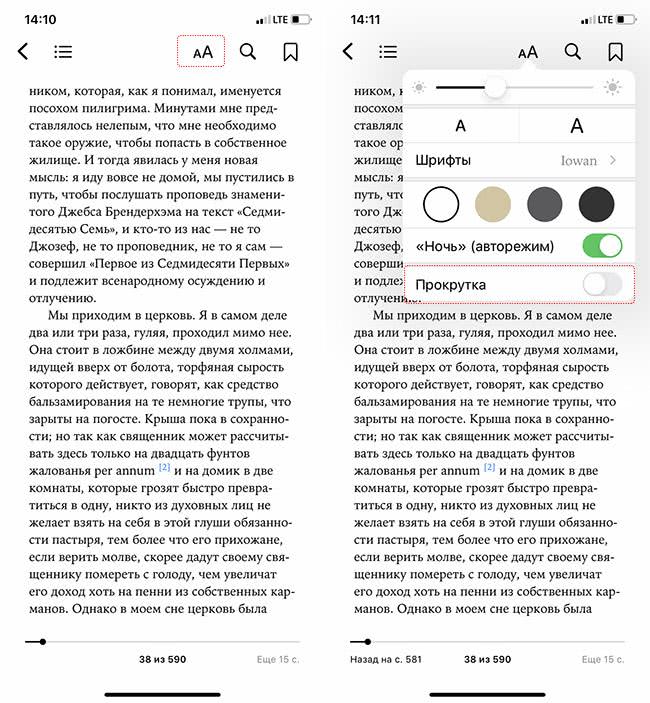
Другие нюансы:
- Вид библиотеки. Здесь доступна сортировка по заголовку, автору, дате добавления. Также возможна ручная перестановка. По тапу на правой иконке списка можно сделать отображение обложками или перечнем.
- Коллекции. Этот раздел отображает, во-первых, разные типы файлов – аудиокниги, ePub, PDF. Также здесь отдельно можно найти загрузки, список прочитанных книг и тех, которые только в планах.
- Добавление в список «Хочу прочесть». Для этого в библиотеке нужно нажать на 3 точки рядом с книгой и выбрать соответствующий пункт во всплывшем меню. Здесь же можно переименовать книгу, переместить её в коллекцию, удалить. Причем удаляется загрузка, сама книга или только ее упоминание в коллекции.
- Навигация по тексту. В режиме чтения вверху слева есть значок списка. Тапните по нему, чтобы получить доступ к оглавлению, перечню закладок или заметок для конкретного произведения. Здесь же можно поделиться книгой, отправив её через мессенджеры, электронную почту, iMessage.
- Дизайн. Еще один немаловажный момент: в режиме чтения нажмите на иконку «АА». Здесь можно выбрать цвет страницы, шрифт, размер букв, отрегулировать яркость подсветки. Также есть автоматический режим «Ночь», который снижает контрастность, когда освещение в комнате становится плохим.
Под каждой книгой для удобства пользователя также отображается объем прочитанного текста в процентах: читалка запоминает, где произошла остановка, чтобы можно было возобновить процесс с этого места. Также по желанию можно поставить закладки на особо интересных страницах – в режиме чтения нажмите на соответствующую иконку в правом верхнем углу.
Наполним iBooks книгами используя iTunes
- Запускаем приложение iTunes на компьютере и переходим в раздел «Книги». Если приложение на компьютере отсутствует, тогда скачиваем последнюю версию с официального сайта Apple. Раздел «Книги» может быть исключён из меню в iTunes, тогда нам нужно его включить в список разделов, нажав «Править меню», нажимаем на «Книги»;
- Переходим на вкладку «Медиатека» и перетаскиваем указателем мыши нужные нам книги (с форматами EPUB или PDF) в окно приложения. Если не получилось перетащить книги в окно, воспользуемся альтернативным способом «Файл» → «Добавить файл в медиатеку» (если добавляете несколько книг в папке, тогда выберите «Добавить папку в медиатеку»);
- Подключаем к компьютеру iPhone, и выбираем его в iTunes;
- Теперь переключимся на вкладку «Книги» и активируем переключатель «Синхронизировать книги»;
- Чтобы синхронизировать все книги, нажимает на радиокнопку «Все книги», или «Выбранные книги» чтобы выбрать определённые;
- После того как выберете нужные для перенесения на iPhone/iPad книги, нажмите на кнопку «Готово». После завершения синхронизации вы можете отсоединить устройство от компьютера и открыть приложение «iBooks» в библиотеке которого будет всё что вы загрузили.
Недостаток такого способа передачи книг — потребность подключения к компьютеру через кабель. Если постоянное использование кабеля вам не удобно, то сейчас разберем второй вариант перенесения книг.
Загрузка книг с компьютера при помощи iTunes
Если первый вариант закачки вам не походит, вы можете воспользоваться другим методом — загрузить через iTunes.
Этот метод хорошо тем, что вам не нужно подключение к интернету, чтобы скинуть книжку на планшетник.
1. Откройте iTunes (ссылка->Где скачать iTunes).
2. Подключите iPad к компьютеру.
3. Кликните на иконку двери в левом верхнем углу iTunes и выберите пункт «Настройки».
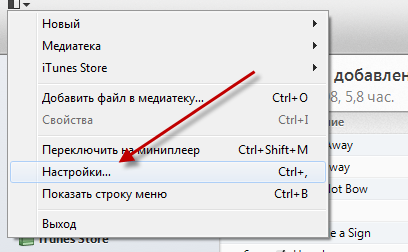
4. В настройках, в поле «Источники» поставьте галочку напротив пункта «Книги». Нажмите «ОК».

5. В боковом меню (если не видно боковое меню, то нажмите сочетание клавиш CTRL + S) выберите пункт «Книги».
6. Подготовьте книги в формате EPUB или PDF, которые вы будет загружать в iPad через iTunes.
7. Кликните на иконку двери в правом верхнем углу (см. шаг 3) и выберите пункт «Добавить файл в медиатеку» или нажмите сочетание клавиш CTRL + O. Выберите файлы, которые необходимо добавить.
8. В боковом меню (если не видно,то нажмите CTRL + S) выберите пункт с названием вашего устройства.
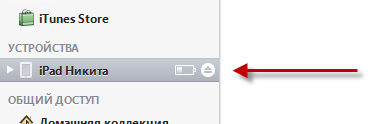
9. Нажмите на кнопку «Синхронизировать».

10. Книга должна появиться в вашем iPad.
На сегодня это всё.
Я буду вам благодарен если вы оставите комментарий к данной статье. А также, не забывайте почаще заглядывать на данный сайт.
Заключение
За качественную «читалку» на русском из AppStore пользователю придется заплатить, потому как чтение с рекламой, которая постоянно отвлекает и может иметь весьма неприятное содержание, доставляет серьезный дискомфорт. Однако такое приобретение окупится сторицей: пользователь получит доступ к практически неограниченной библиотеке OPDS и сможет наслаждаться куда более приятным дизайном, чем предлагает встроенное приложение iBooks
Источники
- https://os-helper.ru/ios/chitaem-knigi-na-iphone-besplatno.html
- https://qgamer.ru/ios/prilozheniya-dlya-chteniya-knig-na-iphone.html
- https://lumpics.ru/apps-for-reading-books-for-iphone/
- https://Lifehacker.ru/kak-chitat-knigi-na-iphone-i-ipad/
- https://habr.com/ru/post/91281/
- https://SetPhone.ru/prilozheniya/luchshie-chitalki-dlya-apple/






